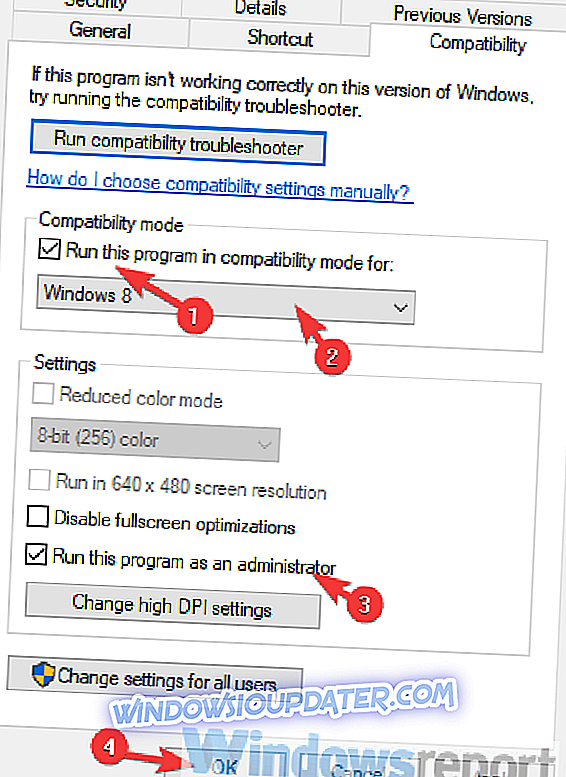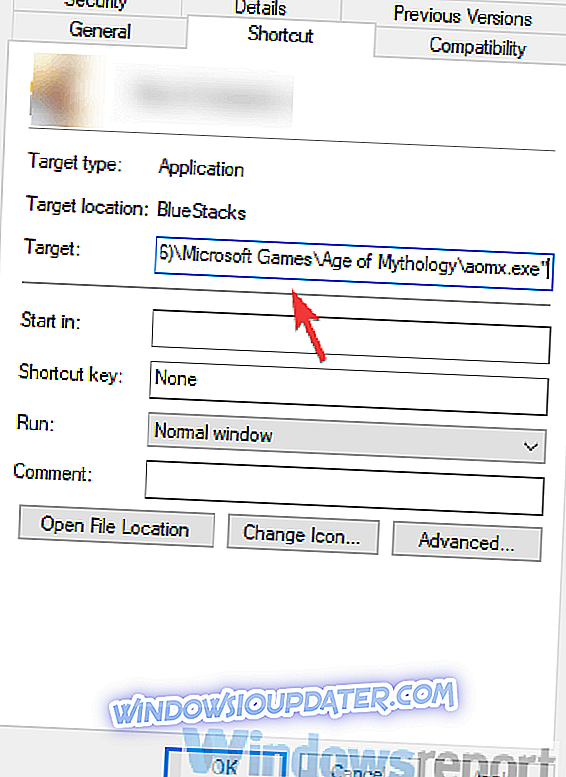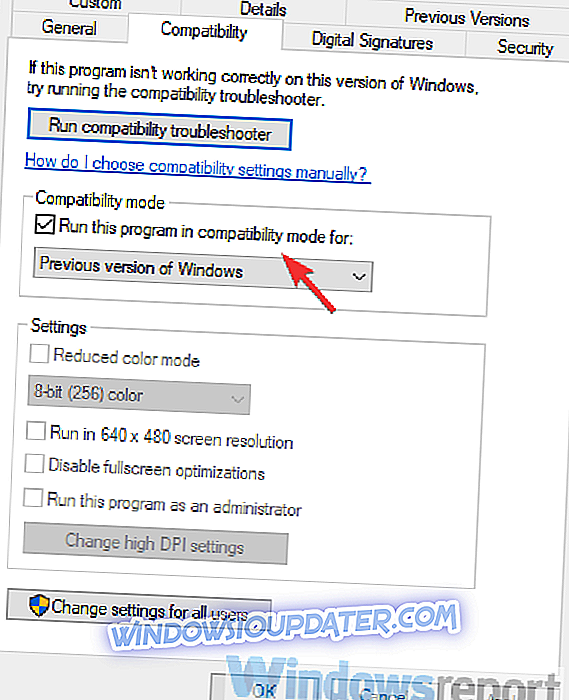Solusi untuk memperbaiki bug layar hitam Age of Mythology
- Jalankan game sebagai Administrator dan dalam mode kompatibilitas
- Periksa driver GPU
- Instal DirectX dan Redistributables
- Jalankan game dengan executable non-CD
- Nonaktifkan intro sinematik
- Pasang kembali game
- Pertimbangkan untuk memperoleh Edisi Diperpanjang
Meskipun kami memasuki fase di mana game-game terbaru seperti cerita interaktif sinematik, beberapa orang suka naik kereta nostalgia dan memainkan beberapa lagu klasik tercinta.
Age of Mythology adalah gim yang luar biasa, RTS revolusioner dari awal abad ini. Boleh dibilang, salah satu game terbaik di genre ini, karena ia menghadapi tantangan waktu dengan cukup baik dan masih sangat bisa dimainkan.
Namun, Age of Mythology memang memiliki beberapa masalah pada Windows 10, dan satu yang cukup umum adalah layar hitam. Ini terjadi selama inisialisasi game.
Jika Anda terjebak dengan kesalahan ini, jangan ragu untuk memeriksa solusi yang kami sediakan di bawah ini. Semoga kami dapat membantu Anda menyelesaikannya.
Langkah-langkah untuk memperbaiki masalah layar hitam Age of Mythology
Solusi 1 - Jalankan game sebagai Administrator dan dalam mode kompatibilitas
Mari kita mulai dengan langkah pemecahan masalah yang paling umum untuk semua game lama yang berjalan di platform Windows terbaru. Seperti yang Anda ketahui, Age of Mythology (dan kami merujuk pada rilis awal) diperkenalkan 16 tahun lalu.
Itu dimaksudkan untuk berjalan pada Windows XP dan ini mungkin menjadi masalah pada iterasi Windows nanti. Masalah kompatibilitas hampir merupakan hal tertentu, meskipun tidak harus terhubung dengan kesalahan layar hitam.
Untungnya, semua sistem Windows, termasuk Windows 10, memungkinkan pengguna untuk mensimulasikan eksekusi aplikasi di lingkungan yang lebih lama. Ini sangat disarankan untuk Age of Mythology karena kita sedang berhadapan dengan permainan yang sudah ketinggalan zaman.
Berikut cara menjalankan Age of Mythology sebagai administrator dan dalam mode kompatibilitas:
- Klik kanan pada jalan pintas Zaman Mitologi dan buka Properti .
- Pilih tab Kompatibilitas .
- Centang kotak " Jalankan program ini dalam mode kompatibilitas " dan pilih Windows XP SP2 dari menu tarik-turun.
- Sekarang, centang kotak " Jalankan program ini sebagai administrator " dan konfirmasikan perubahan.
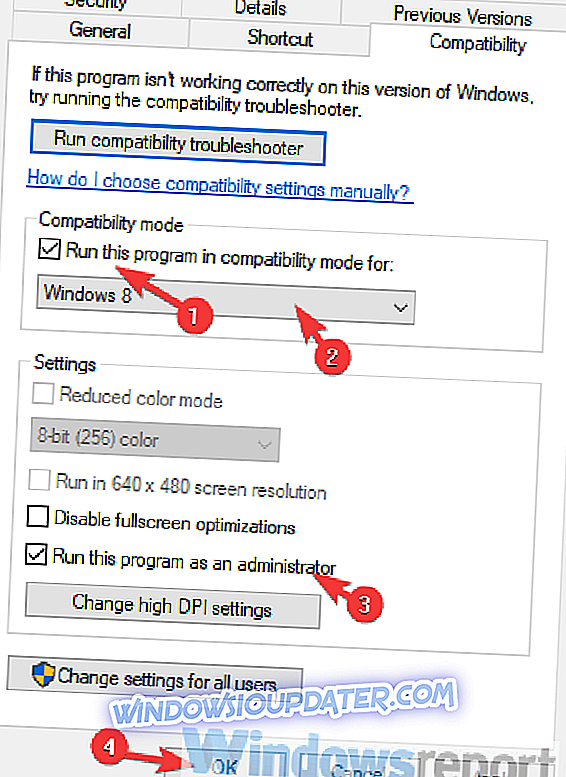
- Cobalah memulai permainan dan cari peningkatan.
Solusi 2 - Periksa driver GPU
Kemungkinan alasan lain untuk layar hitam di Age of Mythology mungkin karena kartu grafis yang gagal. Sekarang, driver adalah alasan umum untuk kejadian ini, bahkan jika Anda yakin bahwa perangkat lunak pendukung terbaru diinstal.
Driver generik yang disediakan oleh Pembaruan Windows secara otomatis tidak selalu paling cocok untuk pekerjaan itu. Apalagi jika Anda seorang gamer yang rajin.
Untuk alasan itu, kami sarankan Anda menavigasi ke situs web OEM resmi dan mendapatkan perangkat lunak pendukung terbaru, termasuk driver. Hindari mengunduh driver dari situs web pihak ketiga, dan tetap dengan yang resmi.
Berikut daftar 3 produsen kartu grafis utama yang mungkin ingin Anda periksa:
- NVidia
- AMD / ATI
- Intel
Mungkin sampai di situs resmi Anda tidak akan menemukan versi driver yang tepat, terutama jika Anda memiliki GPU yang lebih tua. Dalam hal ini, mengunduh dan menginstal driver yang tidak Anda yakini bagus, dapat merusak sistem Anda. Kami menyarankan Anda untuk mencoba memeriksa driver yang tepat dengan Tweakbit's Driver Updater. Alat ini akan memindai driver yang tepat dan menampilkan mana yang harus diperbarui.
- Dapatkan sekarang Tweakbit Driver Updater
Solusi 3 - Instal DirectX dan Redistributables
Sekarang, sudah jelas bahwa Anda perlu menginstal game untuk memainkannya di platform Windows. Namun, banyak orang mengabaikan pentingnya DirectX dan Redistributables.
Dalam beberapa kasus, Anda akan memerlukan perangkat lunak tambahan, seperti peluncur, untuk menjalankan permainan. Tidak dalam hal ini. Anda sudah memenuhi persyaratan sistem, jadi itu tidak masuk akal.
Namun, menginstal DirectX dan Microsoft Visual C ++ redistributables adalah suatu keharusan.
Jadi, pastikan untuk menginstal bahkan yang tertua yang dapat didistribusikan kembali dan perbarui versi DirectX Anda. Anda mungkin memiliki DirectX 11 versi terbaru, tetapi Age of Mythology akan berjalan pada 9.0.
Solusi 4 - Jalankan game dengan non-CD executable
Game ini, seperti halnya banyak game lain dari era itu, membutuhkan CD untuk dijalankan. Sekarang, ini hampir tidak mengarah pada masalah apa pun, tetapi hanya untuk berjaga-jaga, kami sarankan untuk menginstal emulator drive virtual pihak ketiga.
Dengan begitu, Anda dapat membuat salinan ISO CD fisik Anda dan menjalankannya secara langsung. Dengan melakukannya, Anda akan terhindar dari penghentian yang disebabkan oleh CD yang rusak.
Berikut cara membuat emulasi disk instalasi dan menjalankannya secara virtual:
- Unduh utilitas alat Deamon dan instal. Anda dapat menemukannya di sini.
- Buka Deamon Tools dan pastikan disk Age of Mythology Anda ada di drive.
- Pilih untuk menyalin disk dan memilih ISO sebagai format output.
- Sekarang, setelah Anda menyalin CD, buka PC ini .
- Klik kanan pada perangkat Virtual Drive yang baru dibuat dan pasang file ISO .
- Mulai game dan cari perubahan.
Solusi 5 - Nonaktifkan intro sinematik
Ini adalah solusi yang kami temukan di mana tampaknya menyelesaikan masalah bagi begitu banyak pengguna. Yakni, kesalahan layar hitam yang diduga muncul sesaat setelah layar awal diikuti oleh intro sinematik.
Dengan menonaktifkan sinematik, beberapa pengguna menyelesaikan kesalahan dan berhasil memulai permainan. Untuk melakukannya, Anda dapat ikut campur dengan beberapa file konfigurasi di folder instalasi atau, bahkan lebih baik, menjalankan game dengan perintah tertentu yang menonaktifkannya.
Ini berfungsi terbaik dalam mode kompatibilitas untuk Windows XP, seperti yang dijelaskan pada langkah pertama yang kami daftarkan. Setelah melakukannya, ikuti langkah-langkah ini untuk menonaktifkan intro sinematik di Age of Mythology:
- Klik kanan pada pintasan desktop Age of Mythology dan buka Properties .
- Di bawah tab Shortcut, cari baris Target.
- Yang perlu Anda lakukan adalah menyalin-tempel baris berikut di akhir entri saat ini:
- xres = 640 noSound noIntroCinematics bpp = 16 jendela menurunkan medanHalfDensity rendahPoly waterbump skipMipMapLevels = 1 graphicDetail = 2
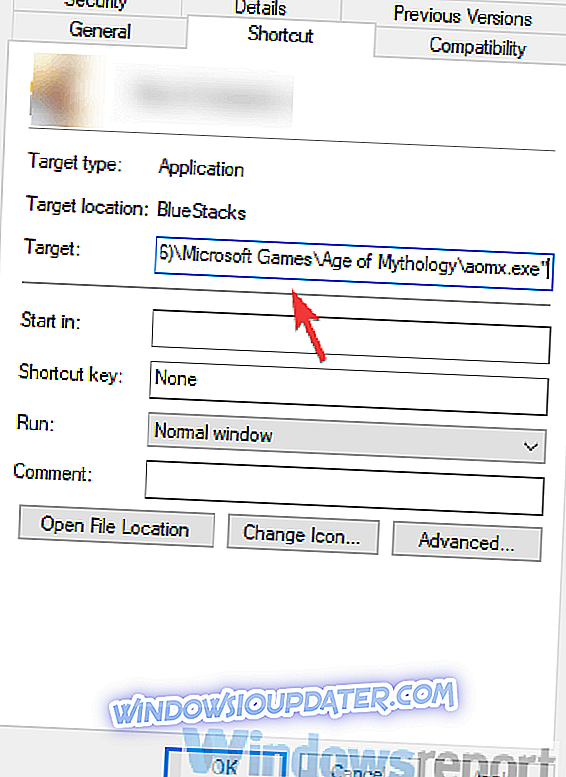
- xres = 640 noSound noIntroCinematics bpp = 16 jendela menurunkan medanHalfDensity rendahPoly waterbump skipMipMapLevels = 1 graphicDetail = 2
- Konfirmasikan perubahan dan mulai permainan.
Solusi 6 - Instal ulang game
Jika tidak ada solusi sebelumnya yang bekerja untuk Anda, kami sarankan menghapus instalasi game sepenuhnya dan menginstal ulang game. Dengan diikuti oleh semua langkah sebelumnya yang kami minta, masalahnya harus diatasi.
Penginstalan ulang gim tidak sepanjang dengan gim-gim kontemporer, karena gim ini membutuhkan ruang penyimpanan kurang dari satu gigabyte.
Ikuti petunjuk ini untuk menginstal ulang Age of Mythology:
- Cadangkan game yang disimpan.
- Buka Start, klik kanan pada Age of Mythology dan pilih Uninstall .
- Ini akan membawa Anda ke Uninstall bagian program di Control Panel. Hapus Zaman Mitologi dan hapus file yang disimpan.
- Nyalakan kembali PC Anda.
- Klik kanan pada penginstal dan jalankan dalam mode kompatibilitas untuk Windows XP (jika tersedia).
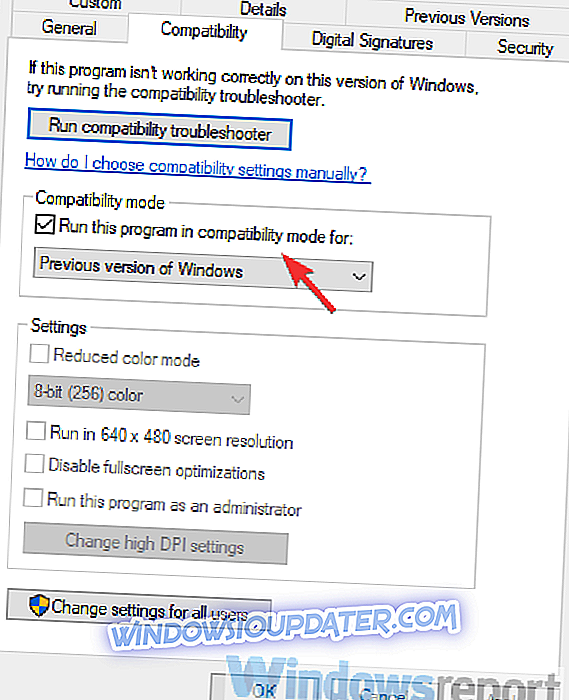
- Tunggu hingga game terpasang dan coba lagi.
Solusi 7 - Pertimbangkan untuk memperoleh Edisi Diperpanjang
Pada akhirnya, jika versi yang sudah usang tidak akan berfungsi pada PC Windows 10 Anda, satu-satunya hal yang dapat kami sarankan adalah mencoba Extended Edition. Ini pada dasarnya adalah versi game klasik yang dioptimalkan untuk versi Windows terbaru.
Saya pribadi mengujinya dan, ketika ditambal sepenuhnya, itu bekerja dengan sangat baik. Beberapa gangguan dan bug tidak jarang terjadi, tetapi itulah yang harus kita semua tangani.
Dan, pada catatan itu, kita bisa menyimpulkan artikel ini. Jika Anda memiliki pertanyaan atau saran, silakan beri tahu kami di bagian komentar di bawah. Kami berharap dapat mendengar dari Anda.